Mainos
Ilmoitukset voivat olla erittäin hyödyllisiä - varmista, ettet koskaan unohda sähköpostia, viestejä tai muistutuksia. Toisaalta hyvin harvat ihmiset joutuvat vaikeuteen asettaa älylaitteiden ilmoitukset oikein. Se tarkoittaa, että tärkeät asiat hukkuvat mainonnan meriin ja merkityksettömiin Pinterest-päivityksiin.
Kannettavat tietokoneet olivat ennen turvassa ongelmasta, mutta se alkaa muuttua. Microsoft esitteli (kiitetyn) yleisen ilmoituskeskuksen heidän kanssaan Windows 10 -julkaisu Windows 10: n julkaisupäivä: kaikki mitä sinun tarvitsee tietääWindowsin lopullinen versio julkaistaan 29. heinäkuuta, mutta monet asiat ovat edelleen hämäriä. Olemme koonneet vastaukset yleisimmin kysyttyihin kysymyksiin Windows 10: n ja sen julkaisun ympärillä. Lue lisää , ja nyt Google ottaa myös Chromebookinsa mukana.
Tässä tarkastellaan kuinka hallita tehokkaasti Chromebookisi ilmoituksia.
Poista ilmoitukset käytöstä kokonaan
Joskus sinun on poistettava kaikki ilmoitukset käytöstä. Ehkä siksi, että yrität keskittyä tärkeään työprojektiin, ehkä siksi, että haluat vain
rentoudu YouTuben avulla Löydä luonnon ääni YouTubessaLuonto on paras lääke. Luonnolliset äänet voivat vähentää ahdistusta, stressiä ja kipua. Jos kuuntelet musiikkia YouTubessa työskennellessään tai tekemällä askareita, tee luontoäänet myös osaksi päiväsi. Lue lisää ja unohtaa ulkomaailma tai ehkä sen vuoksi, että yrität välttää Google Nyt -sivun kertomasta sinulle tallennetun urheilupelin pisteet, jotta voit katsoa niitä myöhemmin.Onneksi Googlen avulla on helppo poistaa kaikki ilmoitukset käytöstä.
Siirry vain kohtaan ilmoitusruutu napsauttamalla sitä näytön oikeassa alakulmassa. Sinulle esitetään kaikki ilmoitukset, joita ei ole vielä poistettu.
Ilmoitusluettelon alla näet kolme kuvaketta. Yksi niistä näyttää hammaslääkäriltä, yksi niistä koostuu kolmesta vaakaviivasta ja yksi niistä on kuva kellasta, jonka lävistäjä on diagonaalinen.

Napsauta kelloa ja näet sen muuttuvan oranssiksi. Se siitä! Sinulla ei ole nyt ilmoituksia, ennen kuin otat ne uudelleen käyttöön (mitä voit tehdä napsauttamalla kelloa uudelleen ja kääntämällä sen takaisin harmaaseen).
(Vihje - näet ilmoitusruudun vain, jos olet lukenut tai lukematta ilmoituksia. Jos olet poistanut kaikki olemassa olevat ilmoitukset napsauttamalla kolmea vaakasuoraa viivaa, voit luoda uuden helposti ottamalla kuvakaappauksen (pidä CTRL ja F5 / CTRL ja Windows-painike).
Hallinnoi yksittäisiä sovellusilmoituksia
Jotkut sovellukset houkuttelevat sinua enemmän kuin toiset. Samoin joidenkin sovellusten ilmoitukset ovat tärkeämpiä kuin toisten. Haluat aina varmistaa, että sinulle ilmoitetaan uusista sähköposteista, mutta tietäen, että Chromebookin tekstieditori Neljä Chromebookin parhaista tekstieditoristaHaluatko kaipata yksinkertaisen tekstieditorin käyttämistä Chromebookin käyttöjärjestelmässä? Vaikka Google hylkäsi alkuperäisen sovelluksensa, vaihtoehtoja on edelleen saatavana. Lue lisää on päivitetty uusimpaan versioon on vähemmän tärkeä.
Onneksi Chromebookit tarjoavat yksinkertaisen tavan erottaa tärkeät asiat roskapostista.

Jälleen kerran sinun täytyy suunnata omalle ilmoitusruutu oikeassa alakulmassa. Noudata yllä olevaa vinkkiämme, jos et näe sitä.
Kellon napsauttamisen sijasta sinun täytyy tällä kertaa napsauta rataskuvaketta. Sen avulla voit käyttää ilmoituskeskuksen asetuksia.
Luettelo näkyy kaikista laitteellesi asennetuista sovelluksista. Voit estää tietyn sovelluksen lähettämästä sinulle päivityksiä poistamalla sen vieressä olevan valintaruudun valinnan.
Muista, että jotkin sovellukset kannattaa ehkä jättää käyttöön ottaen huomioon, kuinka harvoin he huijaavat sinua.
Hallinnoi verkkosivustoilmoituksia
Chrome 42: ssa Google esitteli vihdoin verkkosivustoilmoitukset Chromen selaimeen ja laajennuksena myös Chromebookiin. Se oli osa samaa päivitystä, joka sallittiin Dropbox ja OneDrive voidaan integroida Tiedostot-sovellukseesi Kuinka käyttää Dropbox- ja OneDrive-tiedostoja ChromebookillasiNyt on mahdollista integroida OneDrive- ja Dropbox-tilisi helposti sovellukseen, jolloin voit katsella tiedostojasi ilman, että tarvitset vastaavia web-pohjaisia asiakkaita. Lue lisää ja toi Google Nyt -päivitykset ja sääilmoitukset App Launcheriin.
Käytännössä uuden ominaisuuden ansiosta mikä tahansa verkkosivusto voi lähettää ilmoituksia suoraan työpöydällesi, vaikka Chrome-selain ei olisi tuolloin käynnissä. Ilmoituksia ei käytetä automaattisesti - kun vierailet sivustossa, joka tukee niitä ensimmäistä kertaa, näyttöön tulee kehote, jossa kysytään, haluatko ottaa ne käyttöön.
Sivustot, kuten eBay, Facebook ja Pinterest, johtivat maksuun, mutta nyt on uusia sivustoja, joihin osallistuminen tapahtuu joka päivä. Se voi nopeasti tulla ylivoimaiseksi.
Chromebookilla niitä voidaan hallita selaimen asetusten avulla tällä hetkellä - tosin useat raportit viittaavat siihen, että todennäköisesti muutokset tulevissa rakennuksissa. Avaa Chrome-selain ja napsauta kolmea vaakasuoraa riviä oikeassa yläkulmassa. Napsauta sitten Asetukset> Näytä lisäasetukset> Sisältöasetukset> Ilmoitukset.
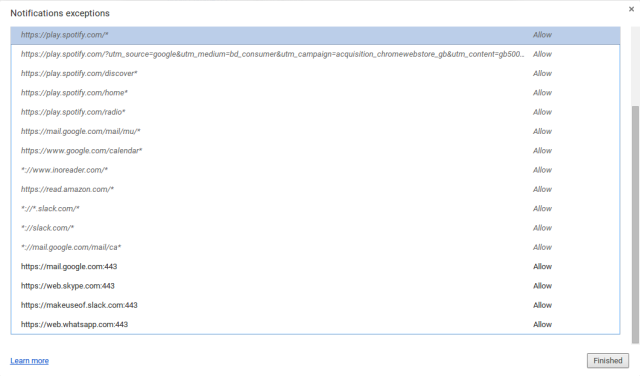
Kun olet siellä, voit joko sallia kaikkien sivustojen näyttää sinulle ilmoituksensa, estää kaikkia sivustoja näyttämästä niitä tai hallita niitä manuaalisesti.
Muut ilmoitusvaihtoehdot
Nämä uudet muutokset kuvastavat Googlen selvää halua lähentää Android-kokemusta ja Chromebook-kokemusta toisiinsa. Saatat silti haluta poistaa käytöstä kaikki Googlen ilmoitustarjoukset ja käyttää sen sijaan omaa kolmannen osapuolen sovellusta.
Peitimme joitain vaihtoehdoista Pushbullet asettaa Androidin ja tietokoneesi samalle aallonpituudelleOta selvää, kuinka voit pitää Androidisi täydellisessä synkronoinnissa tietokoneesi kanssa - työnnä puhelimesi ilmoitukset työpöydällesi, jaa tiedostoja ja paljon muuta! Lue lisää erittäin yksityiskohtaisesti aiemmin. Kaksi parhaimmista pidetään laajasti Pushbullet- ja AirDroid-laitteina.
Molemmat jakavat Android-ilmoituksesi suoraan Chromebookillesi (ja muulle tietokoneelle) ja tarjoavat joukon muita ominaisuuksia, kuten tiedostojen jakamista ja chattia.
Pidätkö uudesta Chromebook-asennuksesta?
Mikä on mielipiteesi uudesta Chromebook-ilmoituskeskuksesta? Pidätkö siitä? Pidätkö siitä hyödyllistä vai jätätkö kaiken vain käytöstä koko ajan?
Haluaisimme kuulla sinusta. Kerro meille ajatuksesi ja palautteesi alla olevissa kommenteissa.
Dan on Meksikossa asuva brittiläinen ulkomailla asukas. Hän on MUO: n sisko-sivuston, Blocks Decoded, toimitusjohtaja. Usein hän on ollut MUO: n sosiaalinen toimittaja, luova toimittaja ja taloustoimittaja. Löydät hänet vaeltelemassa näyttelylattia CES: ssä Las Vegasissa joka vuosi (PR-ihmiset, tavoita!), Ja hän tekee paljon kulissien takana -sivua…


